Windows 10da çalışmayan işlev tuşlarını düzeltin

Fn fonksiyon tuşları bazı donanım özelliklerini daha hızlı ve kolay bir şekilde kontrol etmenizi sağlar.
Güvenlik açığı sorunlarına rağmen Telnet , Windows kullanıcıları tarafından istemci-sunucu protokolü olarak kullanılmaya devam ediyor. Bu protokol öncelikle ilk ağ donanımı yapılandırması, uzaktan erişim, port yönlendirme ve test etme ve hassas bilgilerin iletilmesini içermeyen diğer görevler için kullanılır.
Windows 10 ve 11 bilgisayarlarda Telnet'i Komut İstemi aracını veya grafiksel kullanıcı arayüzünü (GUI) kullanarak etkinleştirebilirsiniz. Bu makalede Windows bilgisayarınızda Telnet'i etkinleştirmenin birkaç yolu gösterilecektir.
İçindekiler
Telnet İstemcisini klasik Denetim Masası'nı kullanarak etkinleştirebilirsiniz. Bu isteğe bağlı bir özellik olduğundan, Windows İsteğe Bağlı Özellikler iletişim kutusunu kullanarak bunu açabilirsiniz. Bu özelliği Windows'ta diğer kullanıcıya özgü özellikleri eklemek veya kaldırmak için kullanabilirsiniz.
Denetim Masası'nı kullanarak Telnet İstemcisini etkinleştirmek için:
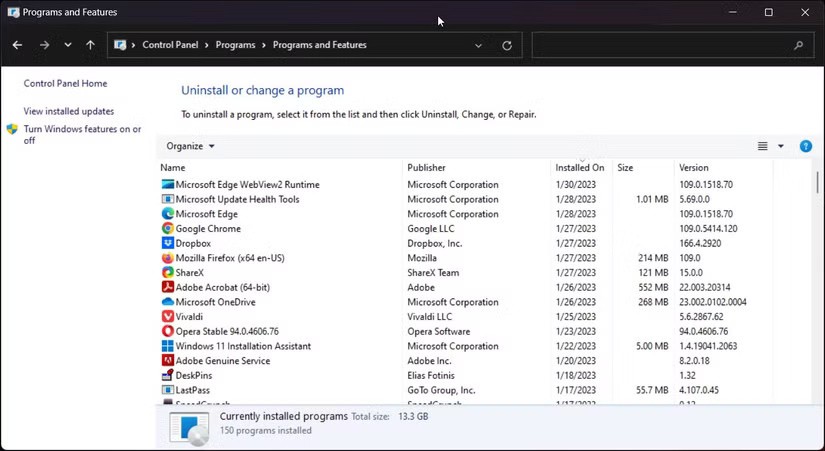
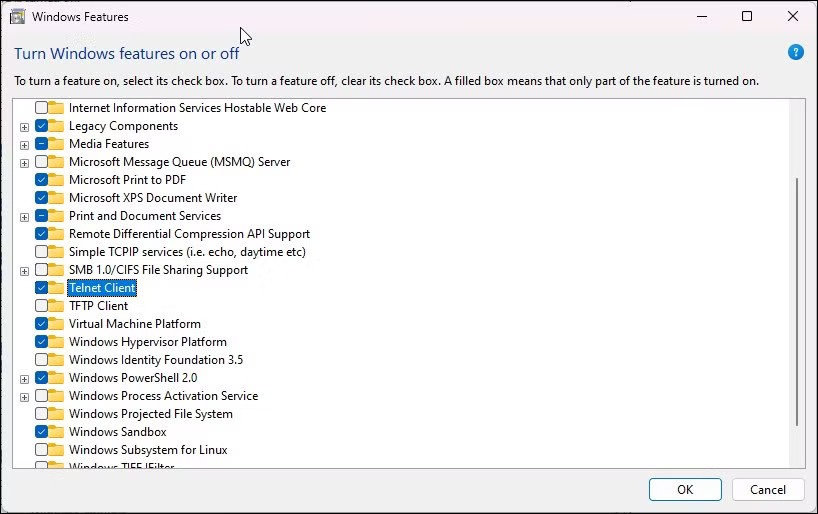
Telnet'i devre dışı bırakmanız gerekiyorsa:
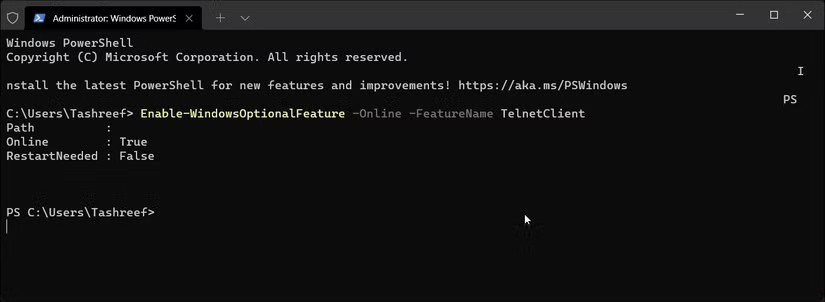
Telnet İstemcisini Windows PowerShell kullanarak etkinleştirmek için Enable-WindowsOptionalFeature cmdlet'ini kullanabilirsiniz . Windows Özellikleri iletişim kutusunu kullanarak özelliği etkinleştiremiyorsanız kullanışlıdır ve GUI yönteminden daha hızlıdır.
Windows PowerShell'i kullanarak Telnet'i etkinleştirmek için:
Enable-WindowsOptionalFeature -Online -FeatureName TelnetClientDisable-WindowsOptionalFeature -Online -FeatureName TelnetClient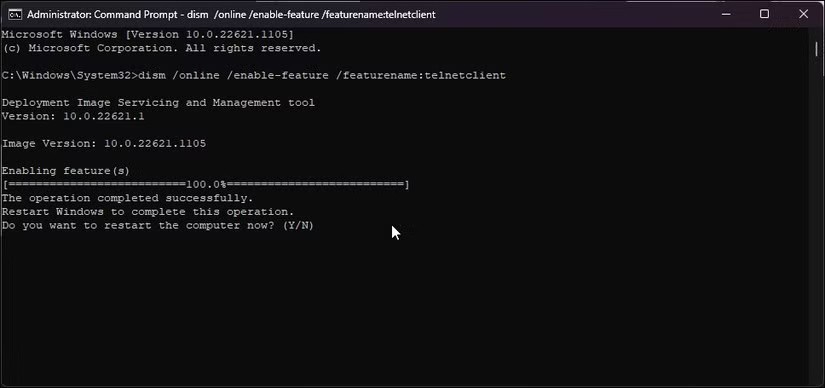
PowerShell yerine Komut İstemi'ni tercih ediyorsanız , Windows 11 bilgisayarınızda isteğe bağlı özellikleri etkinleştirmek için DISM /Online komutunu kullanabilirsiniz.
Komut İstemi'ni kullanarak Telnet'i yüklemek için şu adımları izleyin:
dism /online /Enable-Feature /FeatureName:TelnetClientdism /Online /Disable-Feature /FeatureName:TelnetClient
Bilgisayarınızda Telnet istemcisinin etkin olup olmadığını Komut İstemi komutunu kullanarak kontrol edebilirsiniz. Etkinleştirildiğinde, Telnet komutu uzak sunucuya bağlanmak ve diğer görevleri gerçekleştirmek için yeni bir CMD açar.
Telnet, güvenlik duvarları ve ağlarda sorun gidermek için kullanabileceğiniz yerleşik bir uzaktan erişim yardımcı programıdır. Hala Windows'un bir parçası olmasına rağmen, sistem yöneticileri artık güvenli olmayan ağlar üzerinden bilgisayarlara erişmek için daha güvenli olan SSH protokolünü tercih ediyor.
Telnet'in en büyük dezavantajı güvensiz olması ve Man-in-the-Middle saldırılarına karşı savunmasız olmasıdır . Belirli durumlar dışında, daha iyi parolalar ve açık anahtar kimlik doğrulaması olan SSH ve Mosh gibi daha güvenli ağ protokollerine geçin.
Fn fonksiyon tuşları bazı donanım özelliklerini daha hızlı ve kolay bir şekilde kontrol etmenizi sağlar.
Bu yerinde olmayan gösterge genellikle BitLocker şifrelemesinin devre dışı bırakıldığı, bir güncellemenin yeniden başlatma gerektirdiği veya bir aygıt yazılımı yükseltmesinin beklendiği anlamına gelir.
Windows 10'da Bilgisayar Özellikleri'ni (veya Sistem Özellikleri'ni) açmak için aşağıdaki 6 yöntemden birini kullanabilirsiniz.
Misafir Wi-Fi ağınızı düzgün bir şekilde kilitlediğiniz takdirde, başka hiçbir bilgi paylaşmadan İnternet bağlantınızı tüm ziyaretçilerinizle paylaşabilirsiniz.
Bu yazımızda WebTech360 sizlere Windows 11'de güvenlik duvarını nasıl kapatacağınızı anlatacak.
Bilgisayarınızı ilk aldığınızda saniyeler içinde açılıyor ve rüya gibi çalışıyordu. Ancak zamanla işler değişti.
Bu belge .tmp dosyalarının nasıl silineceğiyle ilgilidir, internet geçmişinizi veya tarayıcı önbelleğinizi nasıl temizleyeceğinizle ilgili değildir.
Performansı optimize etmek, pil tasarrufu yapmak ve RAM tüketimini azaltmak için Windows 11 arka plan uygulamalarını kapatabilirsiniz.
VPN kurulumu Windows 11 bilgisayarınızın daha güvenli kalmasına yardımcı olacaktır.
Windows, bilgisayarınızın arayüzünü özelleştirmek, konforu artırmak ve hatta her şeyi tamamen eller serbest olarak çalıştırmak için ideal olan bir dizi kullanışlı erişilebilirlik seçeneği sunar.
Microsoft, Windows 10'a Ayarlar adlı yeni bir uygulama entegre etti. Bu Ayarlar uygulaması, Microsoft tarafından klasik Denetim Masası uygulamasının yerini almak üzere oluşturulan bir Metro uygulamasıdır.
Sistemdeki büyük klasörler, sistem alanının çoğunu tüketen suçlulardan biridir. Sildikten sonra oluşturduğunuz birçok klasör, bir süre sonra geri gelecektir. Belki de bunlar, silmeye çalıştığınız gereksiz klasörlerdir.
İnternet servis sağlayıcınız tarafından sağlanan varsayılan DNS sunucusu yavaş, güvensiz veya güvenilmez görünüyorsa, kullanmak zorunda değilsiniz. Windows 11 bilgisayarınızda DNS sunucusu ayarlarını nasıl değiştirebileceğiniz aşağıda açıklanmıştır.
GodeMode, Windows Ana Denetim Masası'nın kısayolu olarak adlandırılır. GodMode (veya Tanrı Modu), Windows işletim sisteminizdeki her şeyi ayarlamanıza ve erişmenize olanak tanıyan bir denetim masasıdır.
TP Link modemin şifresini veya WiFi adını değiştirmek için kullanıcıların bu modem hattının adresine giriş yapmaları gerekir. Peki, TP Link modem giriş adresi nedir?













